Podczas importowania plików PKT podzespołów można wybrać opcję utworzenia odniesień do nich z ich istniejącego położenia. Po użyciu opcji Połącz bezpośrednio z plikami .pkt w oknie dialogowym Importowanie podzespołów podzespoły nie są kopiowane do lokalnego folderu ProgramData, ale pozostają w położeniu, w którym się znajdują (na przykład w sieci LAN lub w usłudze Autodesk Docs). Dzięki temu podzespoły można przechowywać w jednym miejscu dla wszystkich użytkowników.
Po zaktualizowaniu podzespołów w tym położeniu zostanie wyświetlone powiadomienie, że należy je zaktualizować na rysunkach, które się do nich odnoszą, oraz gdy korytarz korzystający z podzespołu wymaga przebudowania. Komunikat z informacją, że należy zaktualizować ścieżkę, zostanie również wyświetlony, jeśli w tym położeniu brakuje podzespołu.
Określanie lokalizacji udostępnionej dla plików PKT podzespołów
- Kliknij kartę Wstaw
 panel Importuj
panel Importuj  Importuj podzespoły Wyszukiwanie .
Importuj podzespoły Wyszukiwanie .
- W oknie dialogowym Importowanie podzespołów kliknij przycisk przeglądania
 i przejdź do lokalizacji plików PKT, na przykład sieci LAN lub usługi Autodesk Docs.
i przejdź do lokalizacji plików PKT, na przykład sieci LAN lub usługi Autodesk Docs.
- Aby utworzyć odniesienie do plików PKT z ich lokalizacji sieciowej, zaznacz pole wyboru Połącz bezpośrednio z plikami .pkt.
- Określ paletę narzędzi, do której mają zostać zaimportowane podzespoły.
- Kliknij przycisk OK.
Aktualizacja podzespołów na rysunku
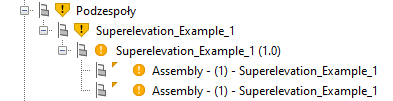
- W kolekcji Podzespoły w drzewie Nawigator kliknij prawym przyciskiem myszy nieaktualny element podzespołu.
- Kliknij opcję Aktualizuj wszystkie podzespoły.
Aktualizacja ścieżek dla podzespołów
Gdy ścieżka do pliku PKT podzespołu wymaga aktualizacji, na elementach w drzewie Nawigatora zostaną wyświetlone ostrzegawcze symbole i etykiety narzędzi.
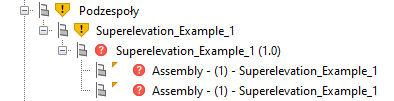
- W kolekcji Podzespoły w drzewie Nawigator kliknij prawym przyciskiem myszy podzespół ze ścieżką, która ma zostać zaktualizowana.
- Kliknij opcję Napraw brakujące ścieżki, aby wyświetlić okno dialogowe Ścieżki źródłowe podzespołu, w którym można zaktualizować ścieżki.